當(dāng)前位置:首頁(yè) > 幫助中心 > 怎么自己重裝系統(tǒng)win7-如何自己重裝系統(tǒng)win7
怎么自己重裝系統(tǒng)win7-如何自己重裝系統(tǒng)win7
怎么自己重裝系統(tǒng)win7?Win7是很多人都喜歡使用的操作系統(tǒng),盡管它已經(jīng)被微軟正式停止支持,但它簡(jiǎn)單、穩(wěn)定和兼容性強(qiáng)的特點(diǎn),仍然讓它廣受歡迎。所以,如果舊電腦不知道安裝什么系統(tǒng)的時(shí)候,都可以考慮安裝win7系統(tǒng)。接下來(lái),就和小編一起來(lái)看看如何自己重裝系統(tǒng)win7吧。
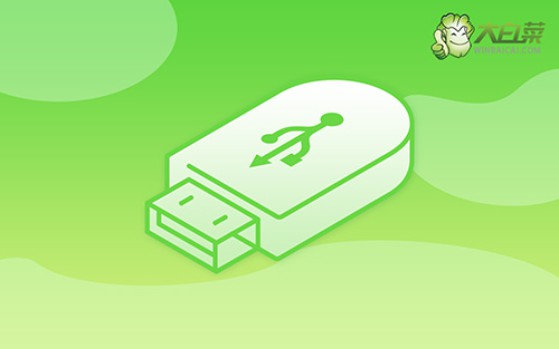
一、系統(tǒng)u盤(pán)安裝工具
鏡像版本: Windows 7企業(yè)版
工具軟件:大白菜u盤(pán)啟動(dòng)盤(pán)制作工具(點(diǎn)擊紅字下載)
二、系統(tǒng)u盤(pán)安裝準(zhǔn)備
1. 備份重要數(shù)據(jù):在重裝系統(tǒng)之前,務(wù)必將所有關(guān)鍵數(shù)據(jù)進(jìn)行備份。這一操作至關(guān)重要,不僅能避免因硬盤(pán)格式化造成的數(shù)據(jù)丟失,還能幫助您在重裝完成后快速恢復(fù)日常使用。
2. 暫時(shí)關(guān)閉殺毒軟件:在啟動(dòng)盤(pán)制作過(guò)程中,有些殺毒軟件可能會(huì)誤判生成的必要文件為威脅,導(dǎo)致制作失敗或后續(xù)使用異常。因此,建議在制作啟動(dòng)盤(pán)之前,暫時(shí)禁用電腦中的防病毒軟件。
3. 確保鏡像來(lái)源可靠:系統(tǒng)鏡像文件的選擇直接影響到重裝結(jié)果。下載時(shí),應(yīng)選擇權(quán)威可信的平臺(tái),例如“MSDN我告訴你”。該平臺(tái)的“操作系統(tǒng)”欄目提供多種版本供選擇,安全可靠。
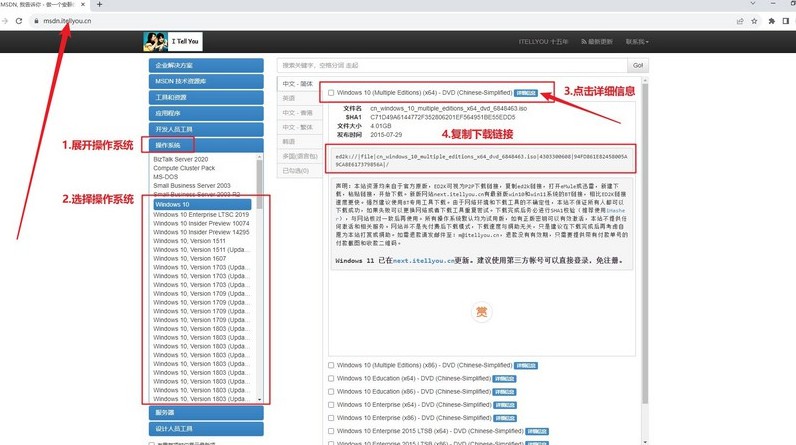
三、系統(tǒng)u盤(pán)安裝步驟
步驟一:制作U盤(pán)啟動(dòng)盤(pán)
1、準(zhǔn)備工作:找到一個(gè)容量至少為8GB的U盤(pán),并訪(fǎng)問(wèn)大白菜官方網(wǎng)站下載啟動(dòng)盤(pán)制作工具。
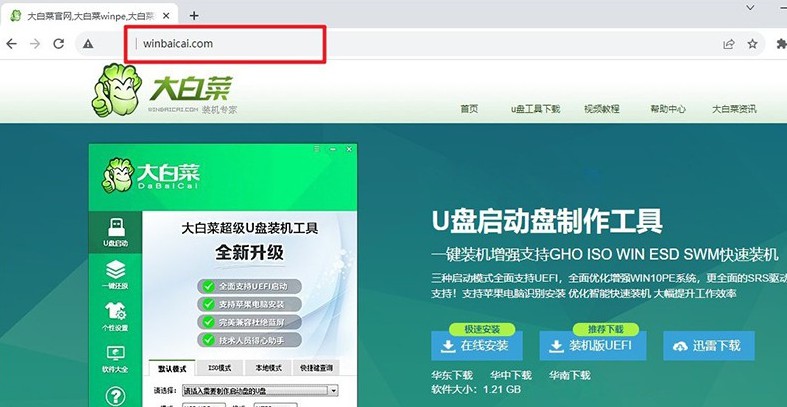
2、制作啟動(dòng)盤(pán):下載完成后,將文件解壓至桌面。將U盤(pán)插入電腦并識(shí)別后,啟動(dòng)工具,根據(jù)提示選擇相關(guān)設(shè)置,一般默認(rèn)即可,最后點(diǎn)擊“制作U盤(pán)啟動(dòng)盤(pán)”按鈕,等待完成。
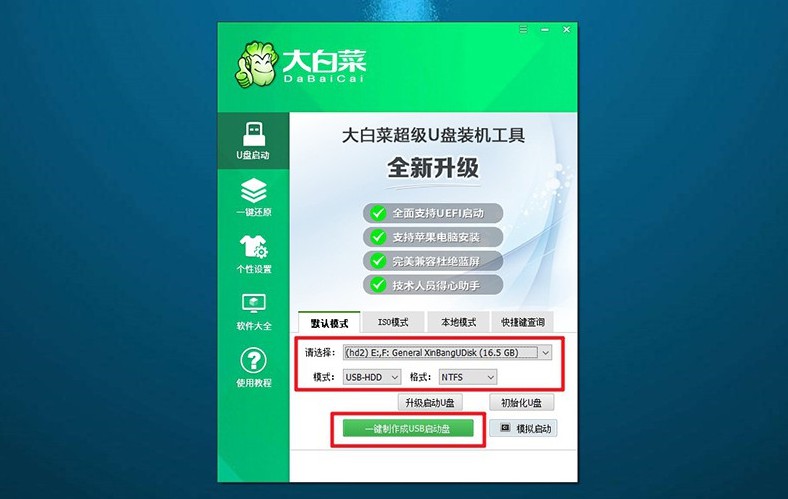
步驟二:設(shè)置電腦從U盤(pán)啟動(dòng)
1、查找快捷鍵:不同品牌和型號(hào)的電腦對(duì)應(yīng)的u盤(pán)啟動(dòng)快捷鍵不同,可以通過(guò)大白菜官網(wǎng)查詢(xún)具體型號(hào)的按鍵。
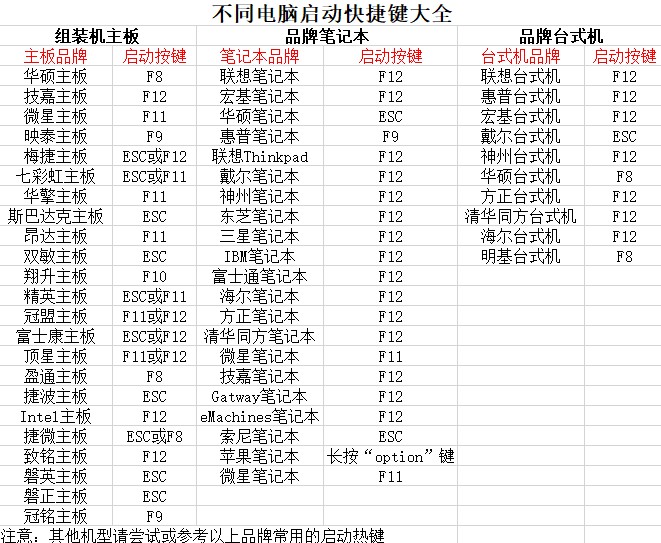
2、啟動(dòng)電腦并選擇U盤(pán):將制作好的U盤(pán)插入電腦后重啟,在電腦開(kāi)機(jī)時(shí)快速按下啟動(dòng)快捷鍵。進(jìn)入啟動(dòng)選項(xiàng)菜單后,選擇U盤(pán)作為啟動(dòng)設(shè)備并按回車(chē)確認(rèn)。
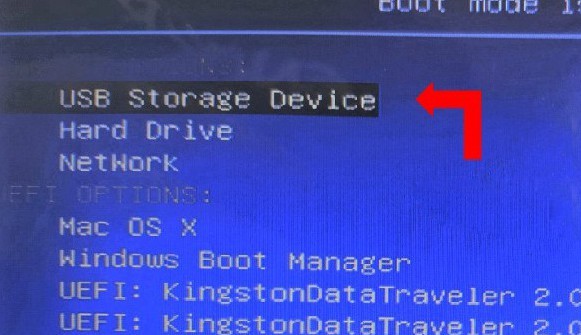
3、進(jìn)入大白菜啟動(dòng)界面:成功啟動(dòng)后,屏幕將顯示大白菜的WinPE主菜單,選擇第一個(gè)選項(xiàng)并按回車(chē)鍵繼續(xù)。
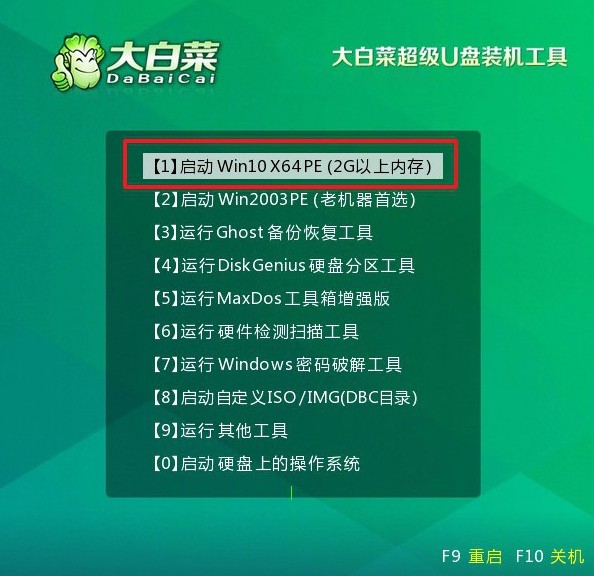
步驟三:通過(guò)U盤(pán)安裝系統(tǒng)
1、運(yùn)行系統(tǒng)安裝工具:當(dāng)進(jìn)入WinPE桌面時(shí),啟動(dòng)“一鍵裝機(jī)”工具。在工具界面中加載你準(zhǔn)備好的操作系統(tǒng)鏡像文件,選擇安裝到C盤(pán)。
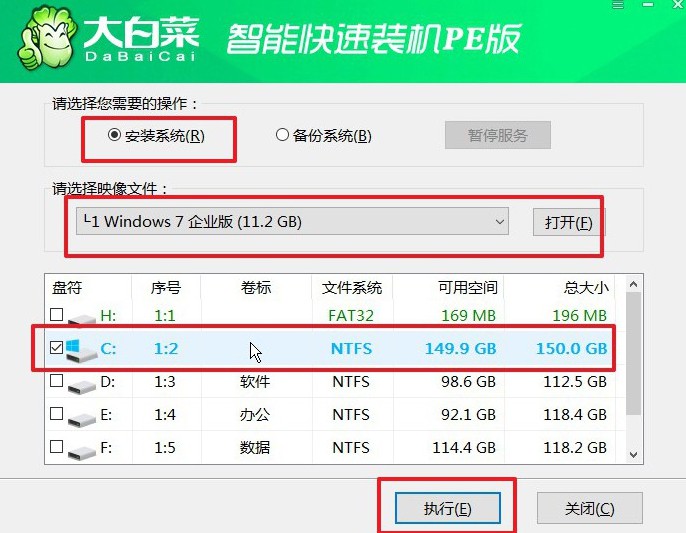
2、確認(rèn)并開(kāi)始安裝:安裝前會(huì)彈出確認(rèn)窗口,通常無(wú)需修改設(shè)置,直接點(diǎn)擊“是”即可啟動(dòng)安裝過(guò)程。
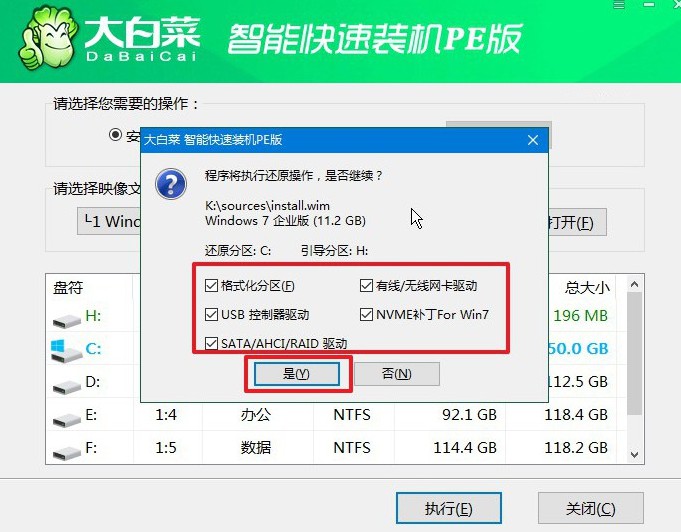
3、重啟并拔出U盤(pán):系統(tǒng)會(huì)提示是否需要重啟,確認(rèn)重啟選項(xiàng)。在系統(tǒng)第一次重啟時(shí),務(wù)必及時(shí)拔出U盤(pán),以避免再次進(jìn)入WinPE界面。
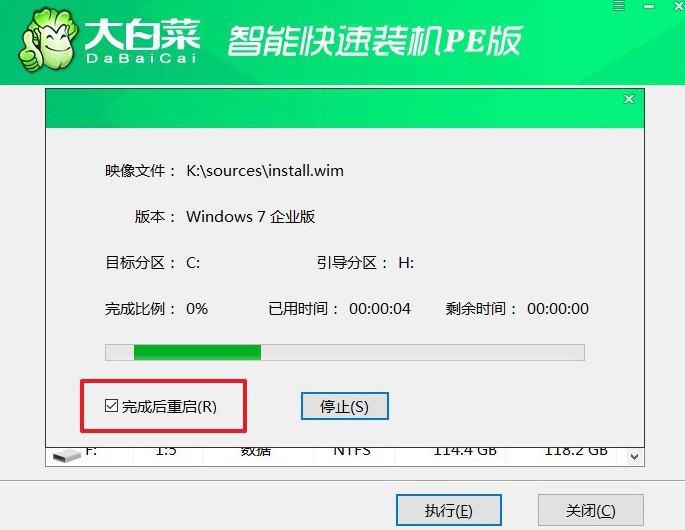
4、完成系統(tǒng)安裝:系統(tǒng)將自動(dòng)完成多次重啟和剩余安裝流程。最終,Windows系統(tǒng)會(huì)進(jìn)入全新桌面,安裝完成后你可以開(kāi)始正常使用。

就這樣,我們完成了如何自己重裝系統(tǒng)win7的全部操作了。不管你之前有沒(méi)有學(xué)習(xí)過(guò)重裝系統(tǒng),只要按照教程中的步驟操作,即使是電腦新手也能輕松完成系統(tǒng)重裝。最后,希望你通過(guò)本文的指導(dǎo),可以順利重裝系統(tǒng),享受更加好用的電腦。
推薦內(nèi)容
- 大白菜一鍵智能快速裝機(jī)PE版
- 大白菜U盤(pán)啟動(dòng)盤(pán)制作教程
- 大白菜U盤(pán)啟動(dòng)BIOS設(shè)置教程
- 大白菜超級(jí)U盤(pán)啟動(dòng)盤(pán)制作(u盤(pán)裝系統(tǒng)圖解教程)
- 大白菜超級(jí)U盤(pán)啟動(dòng)盤(pán)制作v1.2工具介紹說(shuō)明
- 大白菜淺談Windows 7 32位與64位之區(qū)別
- 十分鐘裝完WIN7(大白菜啟動(dòng)盤(pán)+大白菜win7)
- 如果設(shè)置bios啟動(dòng)
- 大白菜安裝制作教程
- 大白菜如何做系統(tǒng),制作提示菜鳥(niǎo)必看!!!!

